Как исправить: обновление WordPress не удалось, вы, вероятно, не в сети.
Опубликовано: 2023-07-21- Понимание причины
- Общие шаги по устранению неполадок
- Возможные решения
- Часто задаваемые вопросы
- Заключение
В сфере ведения блога « Как исправить: ошибка обновления WordPress, вы, вероятно, не в сети » — это проблема, которая, хотя и кажется маловероятной, может всплыть в самый неподходящий момент. Это неожиданное препятствие, с которым могут столкнуться блоггеры, особенно использующие WordPress, при управлении контентом своего веб-сайта.
Понимание основ этих проблем — первый шаг к их решению. Сообщение «Обновление WordPress не удалось, вы, вероятно, не в сети» обычно появляется, когда ваш веб-сайт изо всех сил пытается обновить контент, указывая на какой-то сбой связи на вашей платформе WordPress.
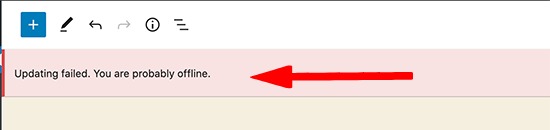
WordPress в первую очередь опирается на свой REST API для публикации и обновления сообщений, который становится эпицентром, когда возникают такие проблемы. Будь то плагины, мешающие REST API, трудности с файлом .htaccess или сбои сервера, причин может быть много.
Важность выявления этих скрытых проблем имеет первостепенное значение, поскольку это не только решает текущую затруднительную ситуацию, но и защищает от подобных сбоев в будущем.
В следующих разделах мы углубимся в эти причины, изучим способы их решения и поймем, когда может потребоваться внешняя поддержка. В конце концов, поддержание бесперебойной работы веб-сайта — это непрерывная задача, требующая усердия и подхода к решению проблем.
Понимание причины
Углубляясь в проблему «Сбой обновления WordPress, вы, вероятно, не в сети», важно понять, как работает платформа.
Важнейшей частью функционирования WordPress является его зависимость от REST API, инструмента, облегчающего создание, чтение, обновление и удаление контента. Именно эта важная взаимосвязь иногда дает сбои, вызывая сбои при обновлении контента.
Различные элементы могут нарушить этот процесс, что приведет к вышеупомянутой ошибке. Это может показаться сложным, но если говорить проще, давайте представим ваш сайт WordPress как оживленную магистраль.
REST API действует как жизненно важный мост, связывающий различные элементы вашего веб-сайта, и если этот мост сталкивается с препятствием, трафик — или, в данном случае, данные — не может проходить гладко.
Одним из частых препятствий являются помехи, вызванные некоторыми плагинами. Некоторые плагины могут непреднамеренно блокировать REST API, нарушая бесперебойную работу вашего сайта.
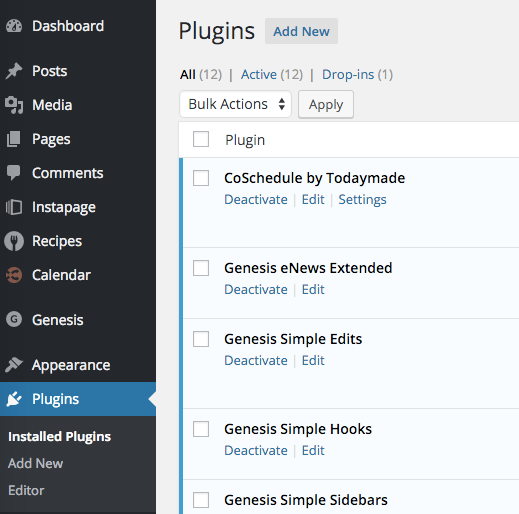
Другие потенциальные причины могут быть связаны с проблемами с вашим файлом .htaccess, который является важным файлом конфигурации, используемым сервером. Даже небольшие ошибки здесь могут привести к значительным сбоям.
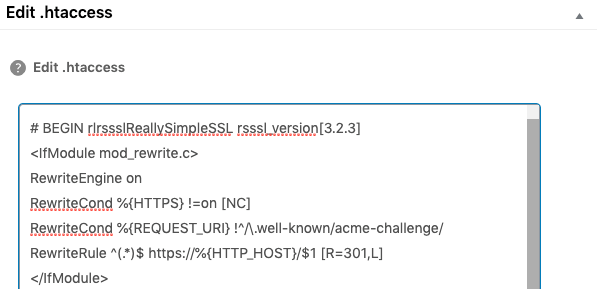
Иногда проблема может быть немного более скрытой , скрытой в проблемах, связанных с сервером. В других случаях это может быть связано с ошибками или ошибками, которые необходимо отладить. Крайне важно изучить эти возможности при сбоях обновления WordPress, поскольку любой из них может быть скрытым виновником, нарушающим работу вашего сайта.
Понимание этих потенциальных причин закладывает основу для успешного устранения неполадок. В следующем разделе мы подробно рассмотрим различные шаги, которые можно предпринять для диагностики и устранения этих проблем.
Общие шаги по устранению неполадок
После того, как мы определили потенциальных виновников ошибки «Ошибка обновления WordPress, возможно, вы не в сети», мы можем перейти к устранению неполадок. Это как быть детективом, искать улики и работать над решением проблемы. Вот несколько общих шагов, которым вы можете следовать:
- Проверьте плагины, блокирующие REST API: начните с проверки установленных плагинов. В некоторых случаях определенные плагины могут непреднамеренно препятствовать работе REST API. Попробуйте деактивировать ваши плагины один за другим и посмотрите, сохраняется ли ошибка. Если проблема решена после отключения определенного плагина, вы нашли виновника. Возможно, пришло время найти альтернативный плагин, который выполняет ту же функцию, не вызывая таких проблем.
- Аутентифицируйте свой сайт с помощью файла .htaccess: ваш файл .htaccess играет решающую роль в том, как ваш сервер взаимодействует с WordPress. Если есть проблема с этим файлом, это может привести к рассматриваемой ошибке. Рассмотрите возможность повторной аутентификации вашего сайта с помощью файла .htaccess, чтобы убедиться, что он работает правильно. Однако к этой задаче лучше подходить с осторожностью, так как неправильное обращение может привести к другим проблемам.
- Изучите проблемы, связанные с сервером: иногда проблема может быть не в WordPress, а скорее в сервере, на котором размещен ваш сайт. Обратитесь к своему хостинг-провайдеру и обсудите с ним проблему. Они могут предложить решение или, по крайней мере, определить, связана ли проблема с сервером.
- Используйте режим отладки: WordPress поставляется с удобной функцией отладки, которая помогает выявлять и решать проблемы. Включив режим отладки, вы сможете увидеть любые ошибки PHP, которые могут быть причиной проблемы. Этот метод может потребовать некоторых технических ноу-хау, но он может оказаться весьма эффективным.
Помните, устранение неполадок — это процесс проб и ошибок. Терпение является ключевым фактором, и при систематическом подходе вы, вероятно, сможете решить проблему. В следующем разделе мы обсудим некоторые конкретные действия пользователей и их решения. Это может дать более четкое представление о том, как эти шаги можно применить в реальных сценариях.
Возможные решения
Изучив общие шаги по устранению неполадок, давайте углубимся в конкретные пользовательские случаи, чтобы увидеть, как эти методы можно применять на практике.
Пример 1. Постоянное сообщение «Ошибка обновления. Вероятно, вы не в сети» Ошибка
Один пользователь столкнулся с постоянной ошибкой сбоя обновления в течение двух недель. Несмотря на множество попыток устранения неполадок, включая очистку кеша , проверку у поставщика услуг Интернета (ISP), деактивацию плагинов, восстановление сайта, отладку и использование различных устройств и браузеров, проблема не исчезла.

В такой сложной ситуации может быть полезно рассмотреть возможность обращения к сообществу WordPress. Форумы — отличное место, где можно получить совет от других опытных пользователей, которые, возможно, сталкивались с подобными проблемами.
Кроме того, повторная оценка общего состояния сайта и двойная проверка адресов WordPress и сайта также могут пролить свет на проблему.
Пример 2. Неожиданная ошибка 404 при вызове REST API
У другого пользователя была своеобразная проблема, когда он получил ошибку 404 при вызове REST API . Несмотря на правильную настройку адреса WordPress (URL) и адреса сайта (URL), они столкнулись с трудностями при попытке писать сообщения с помощью редактора блоков.
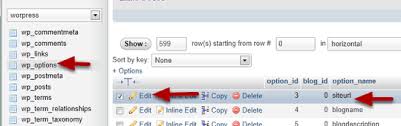
Эта проблема указывает на проблему с REST API, которая может быть связана с вмешательством подключаемого модуля, проблемой с файлом .htaccess или проблемой, связанной с сервером. В этом случае проверьте права доступа к файлу .httaccess.
Выполнение шагов, описанных в руководстве по устранению неполадок, может помочь определить источник проблемы и найти потенциальное решение. Если проблема не устранена, лучшим способом действий может быть обращение за профессиональной поддержкой.
В этих конкретных случаях понимание и применение общих шагов по устранению неполадок может иметь большое значение для решения проблемы. Однако важно помнить, что если самостоятельное устранение неполадок не дает результатов, может потребоваться внешняя поддержка, как мы обсудим в следующем разделе.
Часто задаваемые вопросы
Ошибка может быть вызвана несколькими факторами, включая проблемы с REST API, проблемы с подключаемыми модулями, блокирующими REST API, ошибки в файле .htaccess, проблемы, связанные с сервером, или ошибки режима отладки.
Есть несколько шагов, которые вы можете предпринять, чтобы исправить эту ошибку, включая проверку подключаемых модулей, блокирующих REST API, аутентификацию вашего сайта с помощью файла .htaccess , исследование проблем, связанных с сервером, использование режима отладки или рассмотрение подключаемого модуля Classic Editor в качестве временного обходного пути.
Если вы безуспешно пытались решить проблему самостоятельно, вы можете обратиться за поддержкой к своему хостинг-провайдеру, сообществу WordPress или профессиональной поддержке WordPress. Возможно, они смогут предложить решение или, по крайней мере, определить причину проблемы.
Да, проблемы, связанные с сервером, могут привести к этой ошибке. Если вы подозреваете, что проблема может заключаться в этом, рекомендуется обратиться за помощью к вашему хостинг-провайдеру.
WordPress использует REST API для создания, чтения, обновления и удаления контента. Если есть проблема с REST API, например блокировка, вызванная подключаемым модулем, или ошибка в файле .htaccess, это может привести к сбоям при обновлении контента.
Рекомендуется поддерживать ваш сайт WordPress в актуальном состоянии, устанавливая обновления сразу после их выпуска. Регулярные обновления могут помочь предотвратить проблемы и обеспечить бесперебойную работу вашего сайта.
Хотя в сообщении об ошибке указано, что вы находитесь в автономном режиме, оно обычно не связано с вашим фактическим подключением к Интернету. Скорее всего, это связано с внутренними проблемами на вашем сайте WordPress, такими как проблемы с REST API или вмешательством плагинов.
Подробнее: Как исправить «Произошла ошибка при загрузке. Пожалуйста, повторите попытку позже."
Заключение
Путь понимания и решения проблемы «Сбой обновления WordPress, вы, вероятно, не в сети» сродни разгадке тайны. Выяснив причину, предприняв методичные шаги по устранению неполадок и зная, когда обращаться за внешней поддержкой, вы можете обеспечить бесперебойную работу веб-сайта.
Однако важно помнить, что поддержка веб-сайта — это непрерывная задача. Регулярные проверки и своевременные обновления помогут предотвратить появление подобных проблем в будущем. Следите за дорогой, и ваше путешествие по WordPress должно продолжаться без сучка и задоринки!
Как один из соучредителей Codeless, я делюсь опытом разработки WordPress и веб-приложений, а также опытом эффективного управления хостингом и серверами. Моя страсть к получению знаний и мой энтузиазм по созданию и тестированию новых технологий побуждают меня постоянно вводить новшества и совершенствоваться.
Экспертиза:
Веб-разработка,
Веб-дизайн,
Системное администрирование Linux,
SEO
Опыт:
15 лет опыта в веб-разработке путем разработки и проектирования некоторых из самых популярных тем WordPress, таких как Specular, Tower и Folie.
Образование:
У меня есть степень в области инженерной физики и степень магистра в области материаловедения и оптоэлектроники.
Твиттер, Линкедин
